一、wordpress如何删除所有用户,只保留管理员 据说可…
如果您拥有WordPress网站,则可能会在幕后面临许多挑战,以确保您的网站拥有满足用户期望的一切。对于WordPress的老手来说,这些活动非常简单。但是,对于那些刚接触WordPress但尚未访问其网站后端的人,本文肯定会有所帮助。
WordPress是一个出色的网站构建平台,并具有强大的管理界面(或后端),使完成管理任务非常容易。为此,您可以处理与网站相关的所有内容-从访问者在前端看到的内容到搜索引擎在访问您的网站时看到的内容。
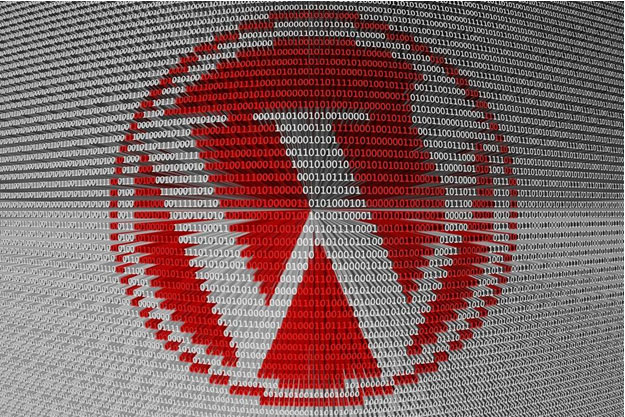
WordPress管理面板
登录WordPress管理员时,您将进入网站的后端或WordPress仪表板部分。这称为WordPress管理面板。在这里,您可以解决构成网站的各种设置,添加新帖子和页面,安装主题并更改网站的外观和感觉,以及安装扩展或添加新功能的插件。
默认情况下,管理面板上仅显示一些工具或菜单。但是,随着您添加更多插件或插件,它们将成为管理面板的一部分,并出现在您可以轻松访问它们的位置。仪表板(登录时登陆的地方)显示有关网站的信息,例如帖子和页面的数量,网站统计信息或访问次数,当前激活的主题以及您使用的WordPress版本。单击任何一个都可以为您显示有关该机制的更多详细信息,或者允许您更改其功能。
WordPress管理面板的功能
如前所述,在全新的WordPress安装中,您会在管理面板上看到很少的工具。但是,随着网站的发展以及安装更多插件,附加组件和主题,您将在管理面板上看到指向可更改这些新安装功能的链接。
以下是登录WordPress网站的管理面板时可以看到的一些项目:
管理菜单:管理区域可引至后端的不同部分,您可以在其中执行影响网站工作方式的功能。要访问这些区域,您需要使用管理菜单,该菜单是WordPress后端的主要导航区域。在这里,您可以选择一个菜单或子菜单来引导您进入特定页面。内容区域:在此处显示WordPress后端的管理数据。例如,如果您在管理菜单上单击“插件”,将带您进入内容页面,该页面显示所有已安装的插件(以及每个插件的相关详细信息)。仅显示与该特定页面相关的数据。但是,页面顶部的管理栏,页面页脚的信息以及管理菜单或主导航栏保持不变。屏幕选项:屏幕选项是您将要访问的地方,以显示或隐藏影响各个页面的其他功能。WordPress管理面板中的某些页面功能设置为“隐藏”,因此,如果找不到所需的内容,请转到“屏幕选项”以查看该特定功能是否从视图中隐藏。然后,您可以将其设置为“显示”。帮助:如果您对WordPress管理员的任何部分有疑问,请转到此链接以访问“ WordPress文档”或“帮助”页面。仪表板小部件:这是显示有用内容的仪表板上的小部件。您可以移动这些小部件或将其完全删除。但是,它们对于显示您需要查看的信息很有用。Welcome Widget:对于初次使用的用户,Welcome Widget显示有用的信息,例如WordPress版本,当前统计信息以及有关下一步安装WordPress的有用建议。您只需单击“关闭”即可将其隐藏。
WordPress工具栏
WordPress工具栏是后端的新增功能。它是在WordPress 3.1版中添加的,可让您轻松地从管理面板(后端)移动到实时网站(前端),而无需注销和重新登录。以前称为“管理栏”的工具栏是WordPress屏幕顶部的完整水平条,仅对已登录用户可见。它包含用于网站的不同功能或区域的快捷方式,例如在何处创建新帖子(对于管理员,“发布”和“页面”),在何处编辑配置文件和在何处注销。在左上角,您将看到WordPress徽标,而在右上角(靠近注销按钮),您将看到代表用户的图形显示。
WordPress工具栏以前被设计为仅对管理员可见,但其工具栏对所有登录用户都是可见的,尽管普通网站用户和管理员的功能有所不同。用户可以通过转到个人资料并取消选中工具栏选项框来决定在网站的前端显示还是隐藏工具栏。
WordPress工具栏上的每个项目都有其自己的功能,尽管这些由登录用户的分配角色确定。例如,登录的管理员将可以添加新页面或编辑旧页面,而标准用户可以创建新帖子,但无权访问网站页面。
如前所述,WordPress工具栏在屏幕的右上角包含(其中包括)一个小的WordPress徽标。单击此徽标会将您带到欢迎页面,您将在其中看到WordPress安装的详细信息,例如WordPress版本,当前主题和网站统计信息。将光标移到该图标上将显示子菜单,这些子菜单通向各种WordPress网站。
在工具栏上,您还可以查看WordPress安装是否有待处理的更新。此更新通知涵盖有关您网站的所有内容,包括WordPress核心文件,主题和插件。在这里,您可以选择一次更新所有内容,或一次更新一次。为了安全起见,在启动任何更新之前备份您的网站很重要。
在工具栏的另一端,您将看到您的用户名和指向个人资料的链接,您可以在其中根据需要更新详细信息。此功能旁边是注销按钮。在管理面板中的会话结束时,单击“注销”将带您回到要求您提供用户名和密码的屏幕。
结论
希望本文将帮助您了解WordPress Admin Panel和WordPress工具栏之间的区别。从这两个方面,您可以创建一个引以为傲的WordPress网站。当然,创建这样一个网站的第一步是选择适当的域名来恰当地代表您的品牌。如果您只是刚起步而还没有,则可以搜索提供比正常价格少4个域名的可靠公司。拥有所需的域名后,就迈出了创建一个真正独特的网站的第一步。



